数据清除终极指南:3分钟学会彻底删除文件
想知道如何彻底删除文件不被恢复?本文详解电脑回收站怎么彻底删除文件,教你使用专业工具实现回收站文件彻底删除,确保数据安全不留痕迹。
在日常使用电脑时,很多人以为将文件放入回收站并清空就完成了彻底删除。实际上,这些文件仍然可以通过数据恢复软件找回。特别是在以下场景中,彻底删除文件尤为重要:

本文将详细介绍两种彻底删除文件的方法,确保您的数据安全无虞。
在彻底删除文件前,建议使用傲梅轻松备份对重要文件进行备份。可以选择备份到移动硬盘、网盘等安全位置。
对于SSD固态硬盘,建议先进行加密操作:
打开设置 -> 系统 -> 关于 -> 相关设置 -> Bitlocker设置 -> 启用驱动器加密

恢复出厂设置会将您的设置和驱动程序恢复为默认值。您的所有应用程序和文件都将被删除。您可以选择保留您的个人文件或彻底删除文件、应用程序和设置。
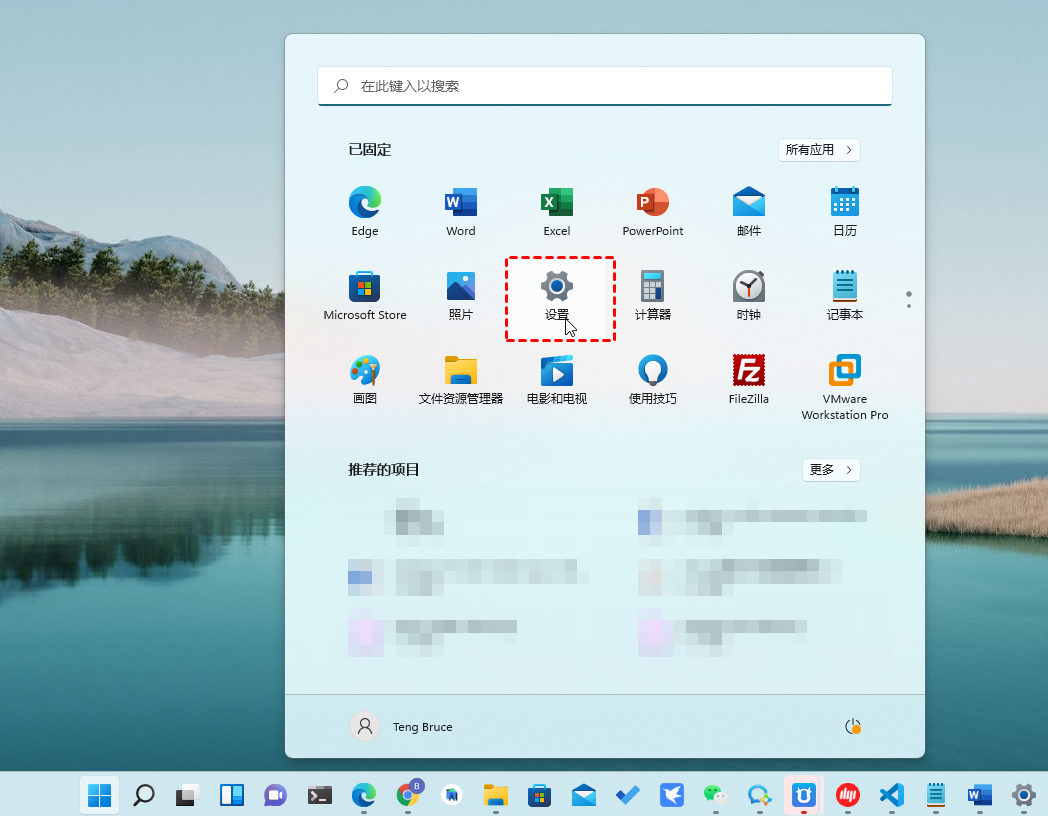
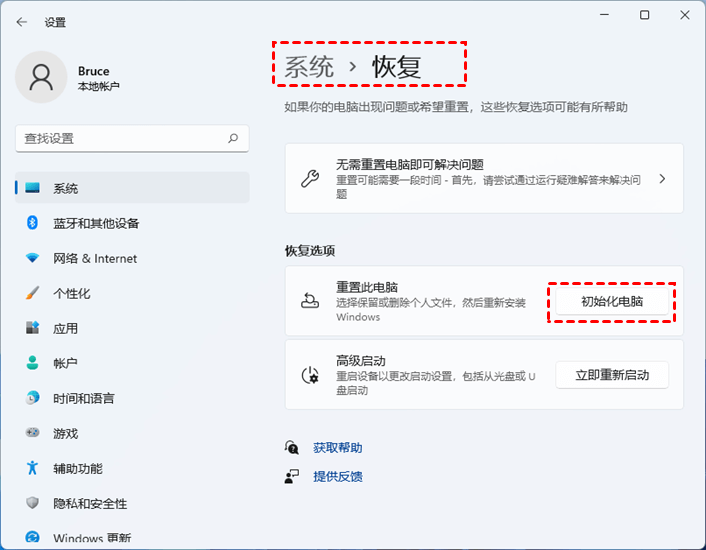

据一些用户称,当他们想在 Windows 10 上使用“重置此电脑”时,他们遇到了“ 重置电脑时出现问题 ”错误。这个问题有很多原因,找到确切的解决办法很麻烦。幸运的是,你还有另一种选择来删除电脑上的所有数据。
第二种方法可以更轻松地从 PC 上擦除所有数据,还可以帮助您在擦除之前创建备份。只需单击几下鼠标即可完成所有操作。我向您介绍的软件是 傲梅轻松备份 。它是一款功能强大的 磁盘擦除软件 ,可以帮助您安全地清除 PC 上的所有数据。您可以选择擦除磁盘上的分区或未分配空间,或删除磁盘上的所有数据。使用此软件删除的所有数据在擦除后都无法恢复。
在以下教程中了解如何通过傲梅轻松备份从 PC 清除所有数据。

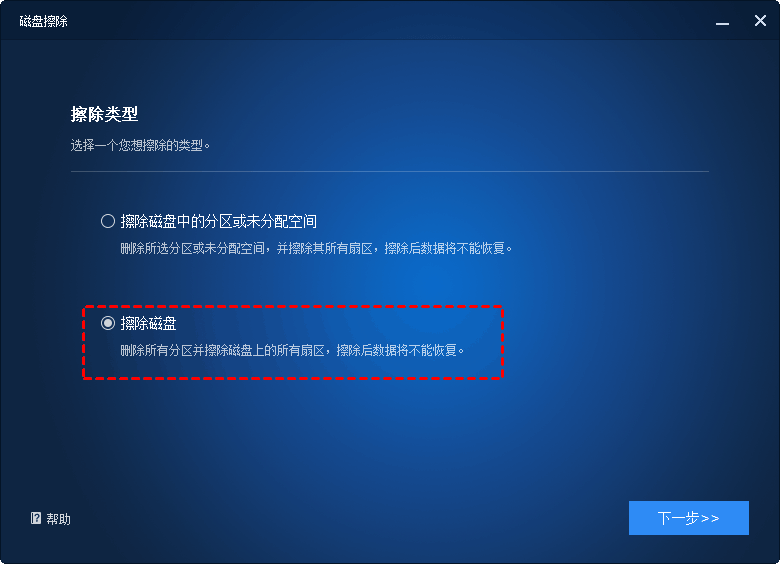
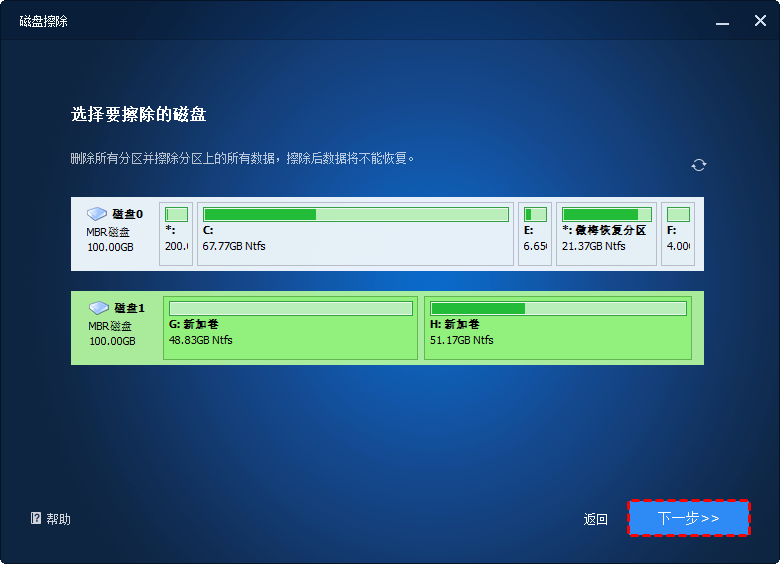
♨ 注意: 如果您选择擦除系统磁盘,将会弹出一个窗口提示您擦除启动驱动器将在重启模式下运行,按 OK 确认。
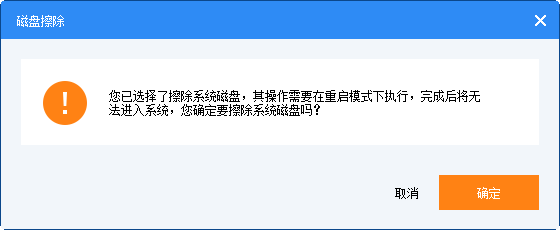
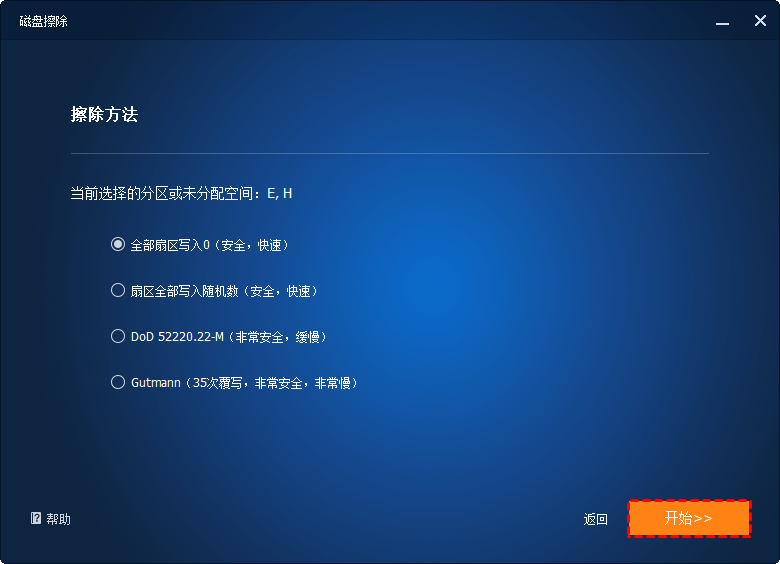
❀提示: 共有四种方法,代表不同的覆盖程度,最终的擦除效果也会不同。擦除越彻底,恢复起来就越困难,也就越安全。
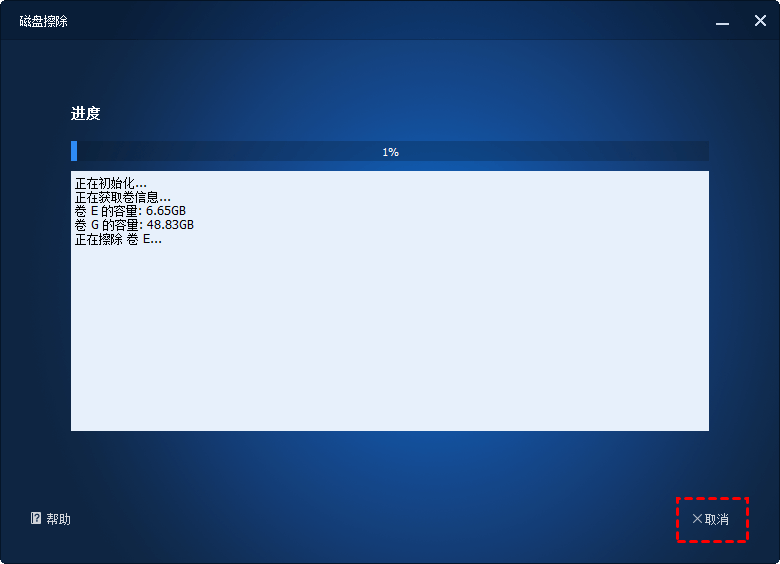
无论是日常的电脑回收站怎么彻底删除文件,还是专业的回收站文件彻底删除需求,选择合适的方法至关重要。对于普通用户,建议使用傲梅轻松备份,它提供了从文件级到磁盘级的完整解决方案。
如果您需要更专业的文件删除服务,可以参考傲梅轻松备份VIP,它提供了更高级的数据擦除功能。